CAD如何以直线上的点为起点绘制另外一条直线
返回CAD如何以直线上的点为起点绘制另外一条直线
在CAD中的直线一般只能读取到直线两端的端点,那么如何以直线上的任意一个点作为起点绘制出另外一条直线呢?
1、打开CAD之后,我们先画一条直线,点击按钮“绘图”,再点击按钮“直线”。
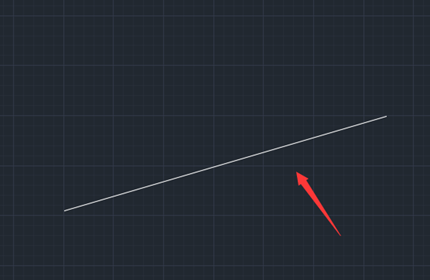
2、再次执行直线命令。接着选择我们刚刚绘制好的直线的其中一个端点,移动鼠标至另外一个端点上,注意此时不需要点击,只是移动。如图所示:
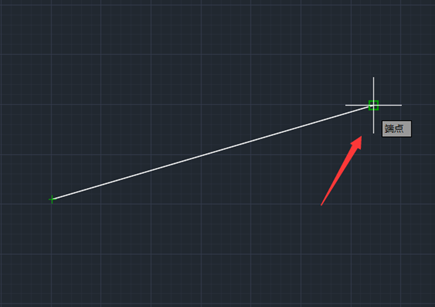
3、根据提示在命令行输入我们需要的长度。如下图所示:
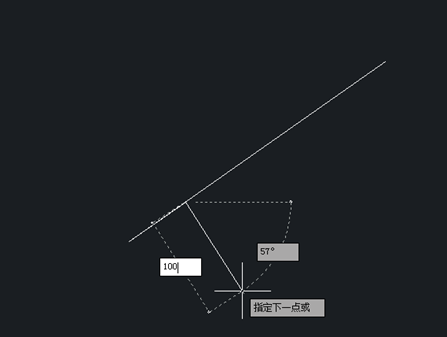
4、然后我们就可以看到,刚刚绘制好的直线已经确定好了一定的距离。如图所示:
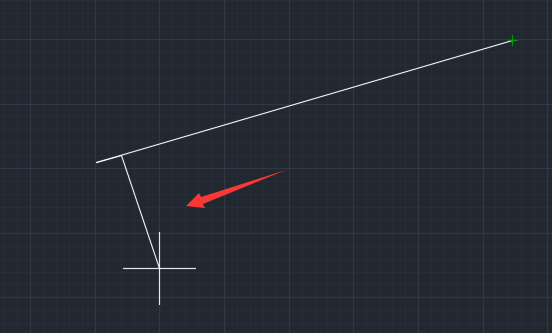
5、然后我们就可以依照这个点在这条直线上的一定距离上绘制出另外一条直线了。如图所示:
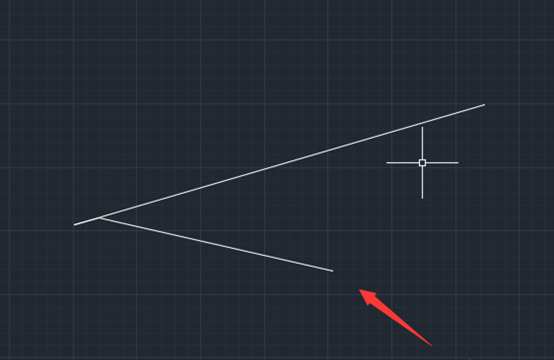
上面就是CAD软件以一条直线上的任意一点作为起点绘制出另外一条直线的详细教程。



























